win11系统无法连接打印机如何解决
来源:www.laobaicai.net 发布时间:2022-06-15 13:15
最近有位win11系统用户在电脑使用打印机的时候,碰到了电脑无法连接打印机的问题,导致打印机无法正常使用,那么win11系统无法连接打印机如何解决呢?今天老白菜u盘装系统为大家分享win11系统无法连接打印机的解决教程。
无法连接打印机解决方法:
1、首先,打开此电脑,进入C盘的【C:\Windows\System32】位置;如图所示:
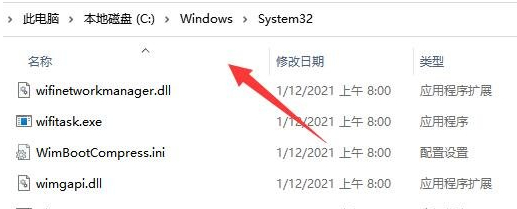
2、找到【win32spl.dll】文件,将它备份到其他位置去;如图所示:
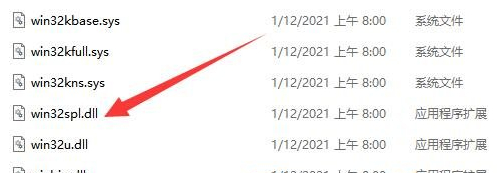
3、接着,按键盘上的【 Win + X 】组合键,或右键点击任务栏上的【开始图标】,在打开的隐藏菜单项中,选择【运行】;如图所示:
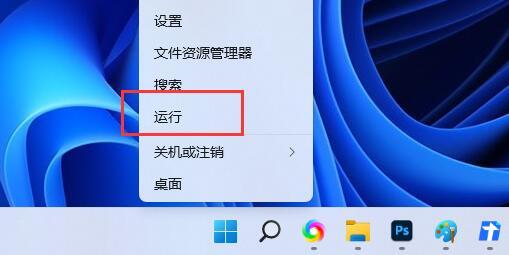
4、运行窗口,输入【regedit】命令,按确定或回车,可以打开注册表编辑器;如图所示:
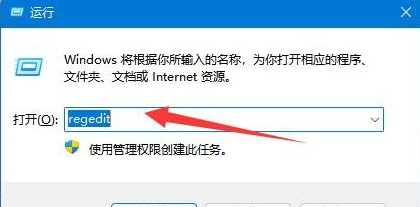
5、注册表编辑器窗口,依次展开到以下路径:【计算机\HKEY_LOCAL_MACHINE\SYSTEM\CurrentControlSet\Control\Print】如图所示:
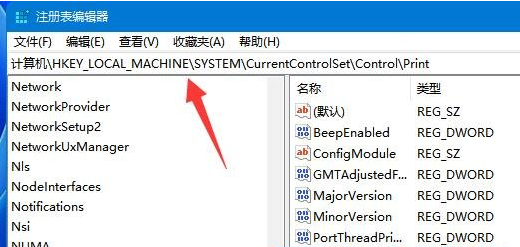
6、进入后,在右侧空白处,点击右键,新建【DWORD (32 位)值(D)】;如图所示:
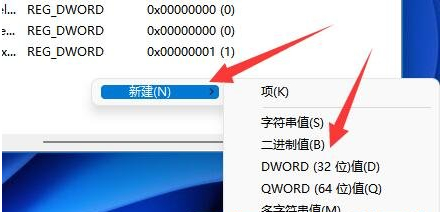
7、将这个值改名为【RpcAuthnLevelPrivacyEnabled】;如图所示:
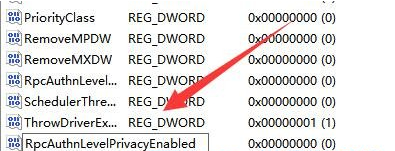
8、再双击打开【RpcAuthnLevelPrivacyEnabled】,编辑 DWORD (32 位)值窗口,将数值数据改为【0】,并点击【确定】保存,修改完成后,还需要重启电脑才能生效。如图所示:
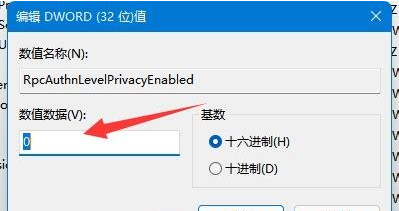
关于win11系统无法连接打印机的解决教程就为小伙伴们详细分享到这里了,如果用户们使用电脑的时候遇到了相同的问题,可以参考以上方法步骤进行操作哦,希望本篇教程对大家有所帮助,更多精彩教程请关注老白菜官方网站。
下一篇:win7系统窗口无法移动怎么办
推荐阅读
"老白菜u盘启动盘电脑重装得力助手"
- win11系统如何设置指纹解锁 2024-05-07
- win10系统玩dnf不能打字如何解决 2024-05-06
- win11系统提示程序阻止关机怎么办 2024-05-04
- win10系统共享文件没有权限访问如何解决 2024-05-02
win11系统如何关闭休眠按钮
- win10系统输入法不见了怎么解决 2024-04-30
- win10系统如何设置共享打印机 2024-04-29
- win10系统设置打不开如何解决 2024-04-29
- win11系统不能共享打印机怎么办 2024-04-27
老白菜下载
更多-
 老白菜怎样一键制作u盘启动盘
老白菜怎样一键制作u盘启动盘软件大小:358 MB
-
 老白菜超级u盘启动制作工具UEFI版7.3下载
老白菜超级u盘启动制作工具UEFI版7.3下载软件大小:490 MB
-
 老白菜一键u盘装ghost XP系统详细图文教程
老白菜一键u盘装ghost XP系统详细图文教程软件大小:358 MB
-
 老白菜装机工具在线安装工具下载
老白菜装机工具在线安装工具下载软件大小:3.03 MB










